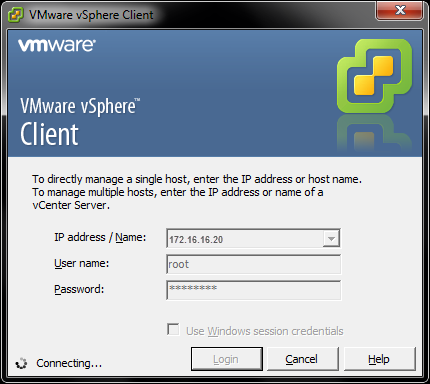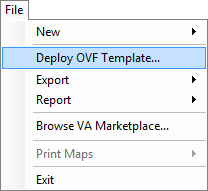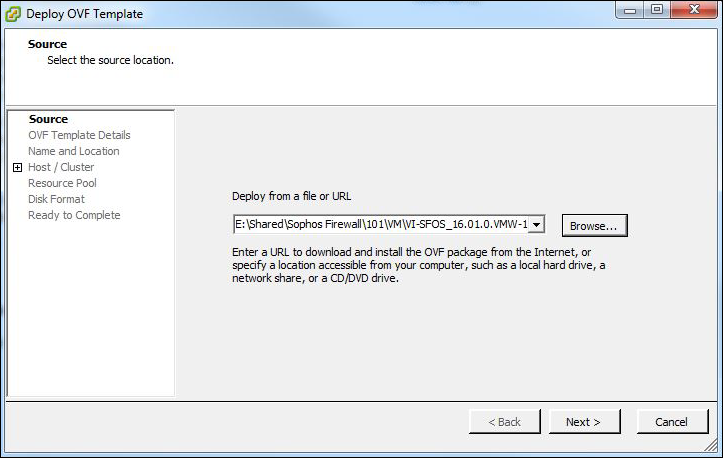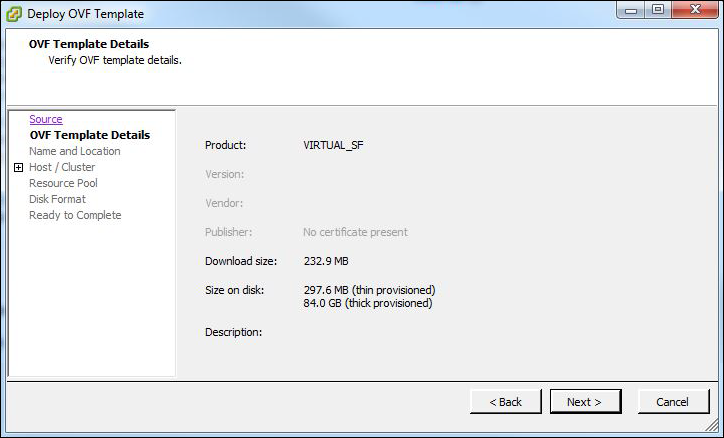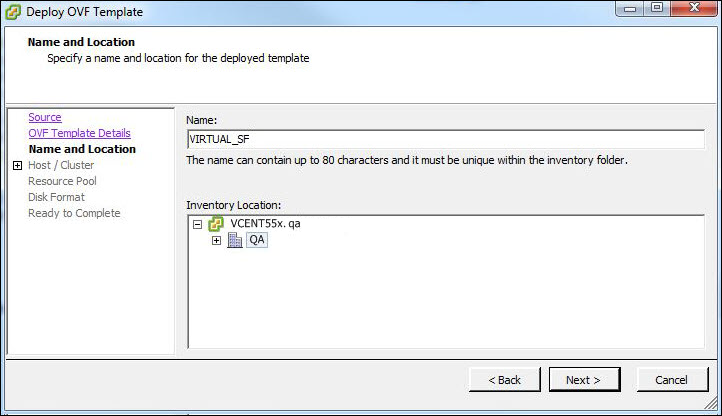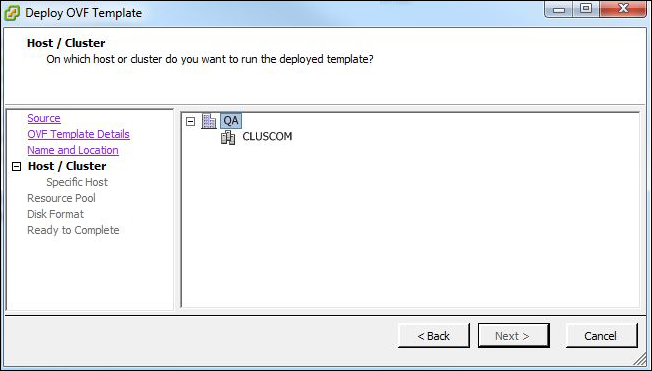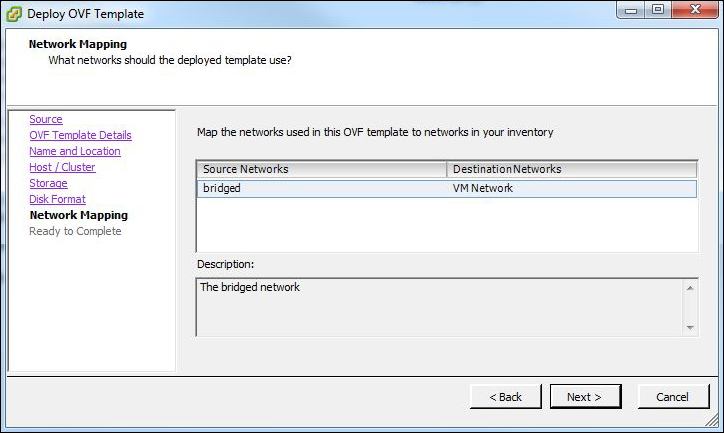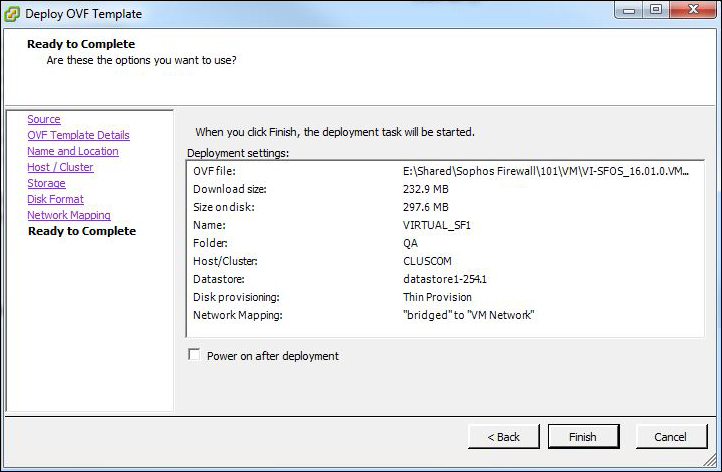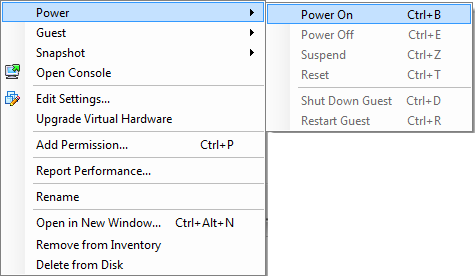VMware へのインストール
Sophos Firewall OVF イメージを、VMware 環境に導入できます。
-
Sophos Firewall の無償評価版にアクセスし、Sophos Firewall OVF イメージの .zip ファイルをダウンロードします。.zip ファイルを展開して、vSphere Client をインストール済みのデバイスにイメージを保存します。
.zipファイルには、5つのテンプレートが含まれています。使用するハードウェアバージョンおよび仮想 NIC タイプに一致するテンプレートを選択してください。テンプレートの詳細は以下のとおりです。テンプレート 説明 sf_virtual_virtualbox このテンプレートは、VirtualBox インストールでのみ使用できます。VMware では使用しないでください。 sf_virtual & sf_virtual_vm7 ハードウェアバージョン 7 (ESXi 4)。ethernet.virtualDev の定義なし。(10 Mbps 半二重、固定。)
NIC タイプ PCNet32 (Vlance)。
VMware 仮想プラットフォームバージョンとの後方互換性が必要な場合に使用します。sf_virtual_vm8 ハードウェアバージョン 8 (ESXi 5.0)。NIC タイプ E1000E (1000 Mbps 全二重、オートネゴシエーションがオン)。
後方互換性が不要な場合に使用します。sf_virtual_vm8_paravirtual ハードウェアバージョン 8 (ESXi 5.0)。NIC タイプ VMXNET 3 (10000 Mbps 全二重、オートネゴシエーションがオフ)。
VMXNET 3 ネットワークドライバは VMware 専用で、E100E ドライバよりも高速です。ただし、VMXNET 3 によってエラーが発生した場合は、E100E イメージを使用することをお勧めします。 -
OVF イメージを導入するには、以下の手順に従います。
-
vSphere Client で、IP アドレス、ユーザー名、パスワードを指定して、VMware ホストサーバーにサインインします。
-
「File (ファイル)」に移動して、「Deploy OVF Template (OVF テンプレートの導入)」を選択します。
-
sf_virtualファイルを選択し、「Open (開く)」を選択します。vSphere Client にファイルパスが表示されたら、「Next (次へ)」を選択します。 -
OVF テンプレートの詳細を確認します。
-
OVF テンプレートの名前と場所を指定します。
-
OVF テンプレートを導入するホストまたはクラスタを選択します。
スタンドアロンサーバーに導入する例を以下に示します。設定は、クラスタの環境によって異なります。
-
OVF テンプレートをインストールするストレージフォーマットを選択します。
- Thick Provision Lazy Zeroed: 仮想ディスクに必要な容量が、ディスク作成時に割り当てられます。物理デバイス上の残りのデータは、ディスク作成時に消去されません。後で仮想マシンからの最初の書き込み時にオンデマンドでゼロにします。このディスクを Thin ディスクに変換することはできません。
- Thick Provision Eager Zeroed: フォールトトレランス (FT) などのクラスタリング機能をサポートします。仮想ディスクに必要な容量が、ディスク作成時に割り当てられます。物理デバイス上の残りのデータは、仮想ディスクの作成時にゼロにされます。この方法でディスクを作成するには、時間がかかる場合があります。
- Thin Provision: 最小限必要な容量。ストレージ容量を節約するには、この方法を使用します。詳細は、VMware ディスクプロビジョニングポリシーを参照してください。
-
OVF テンプレートで使用するネットワークを選択します。
-
導入設定を確認し、「Finish (完了)」を選択します。
Sophos Firewall がサーバーにインストールされます。
-
-
Sophos Firewall を設定します。
Sophos Firewall をアクティベートして、登録する必要があります。